工作中经常会用到合并单元格功能来美化表格,但此操作也会有它的弊端出现,比如你想筛选合并单元格列时,其它列的内容无法完全显示。如何在不改变表格原有版式的情况下做到正确筛选呢?给大家分享一个技巧解决此问题。
工具/原料
- 电脑
- EXCEL2007或以上版本
方法/步骤
当用常规操作方法筛选“业务部”时,属于“业务部”的其它列内容无法完整显示出来,只能显示出合并单元格的第一行内容。因为合并单元格只保留了最上方单元格的内容,当你取消合并单元格的时候就可以看到只有第一个单元格的内容还在,其它的都是空的单元格。如下图:
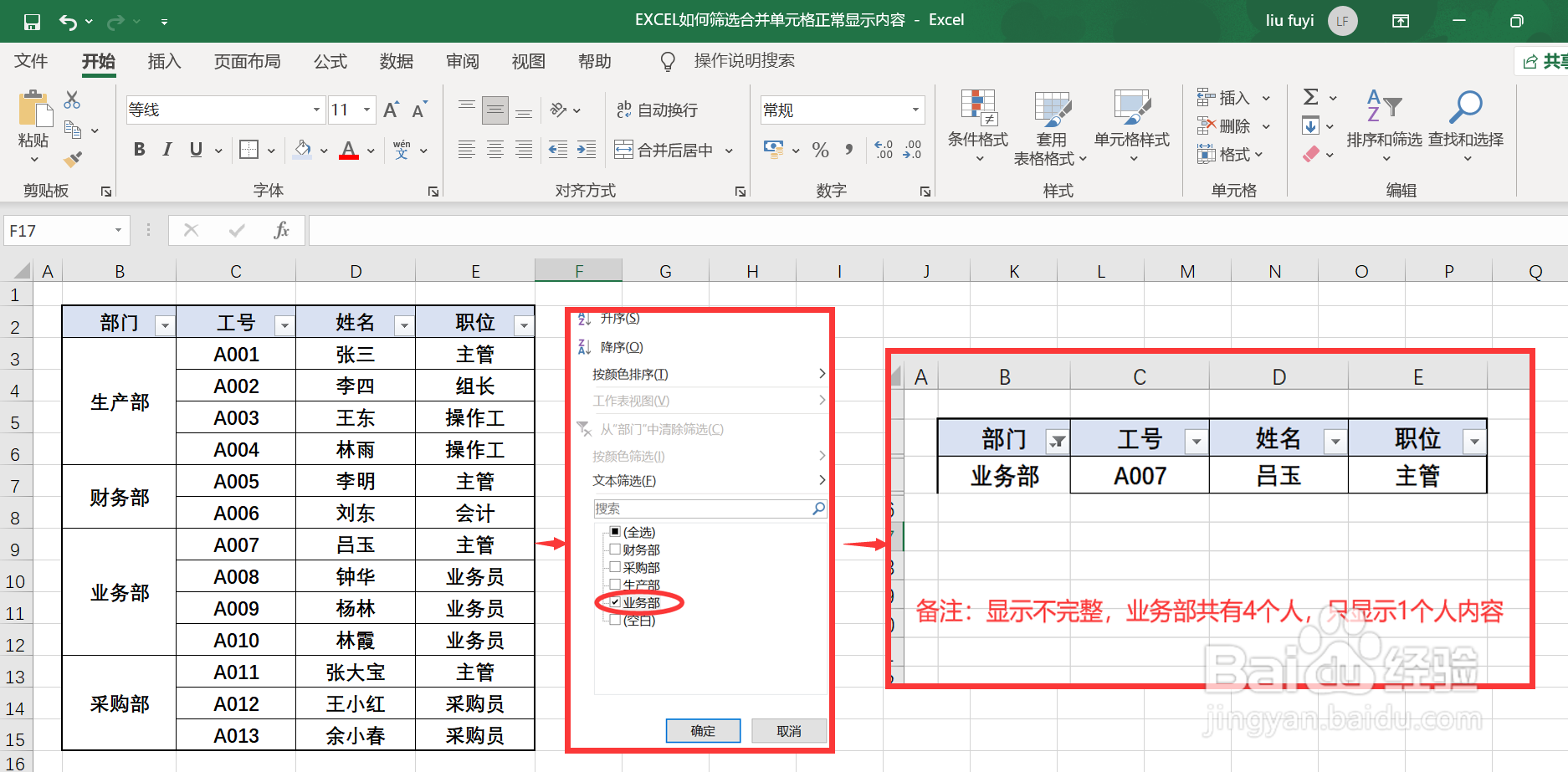
步骤1:鼠标选中B列所有合并的单元格(即B3:B15),然后点击“格式刷”将合并单元格区域的格式复制到旁边备用。如下图:
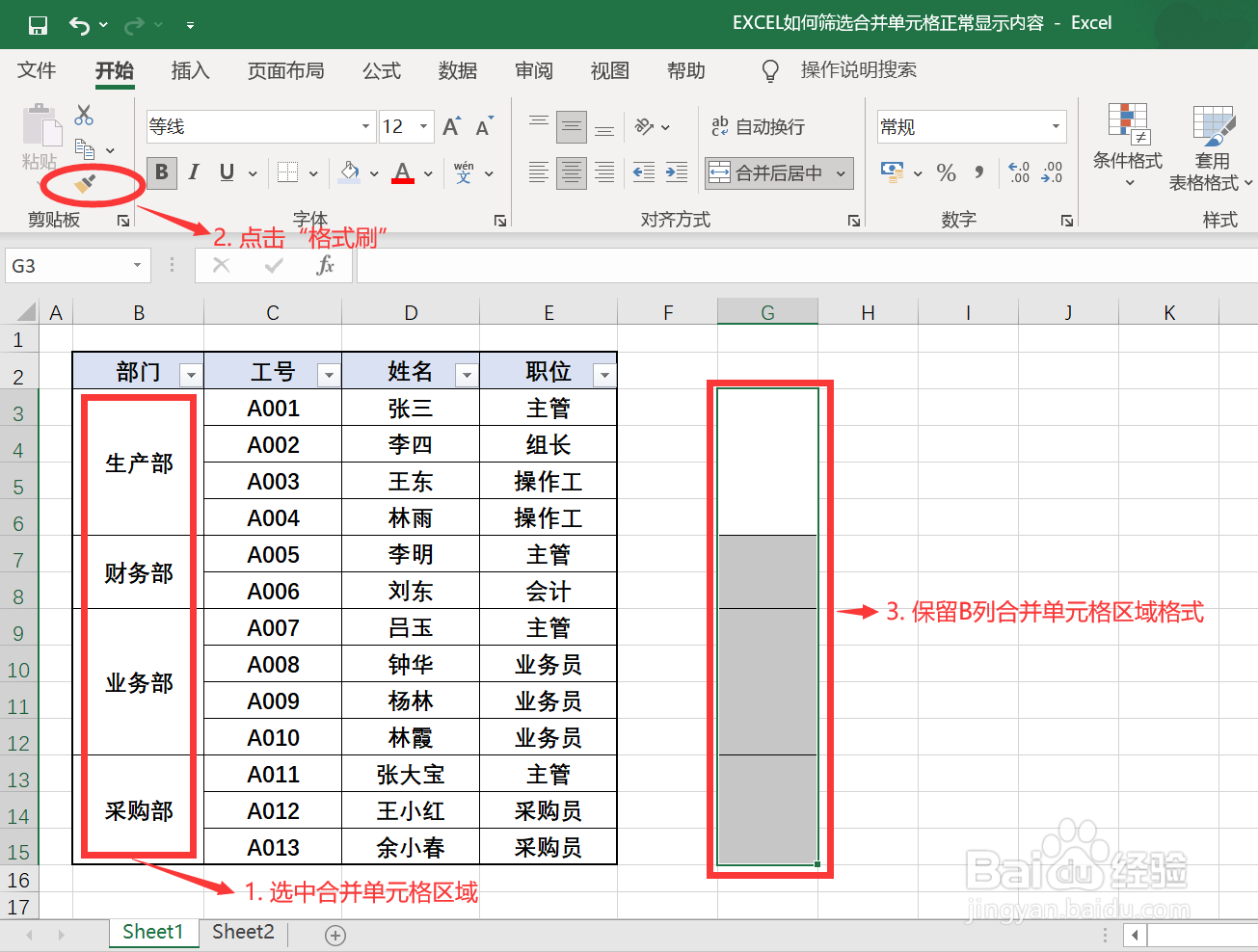
步骤2:鼠标选中B列所有合并的单元格(即B3:B15),取消合并单元格。如下图:
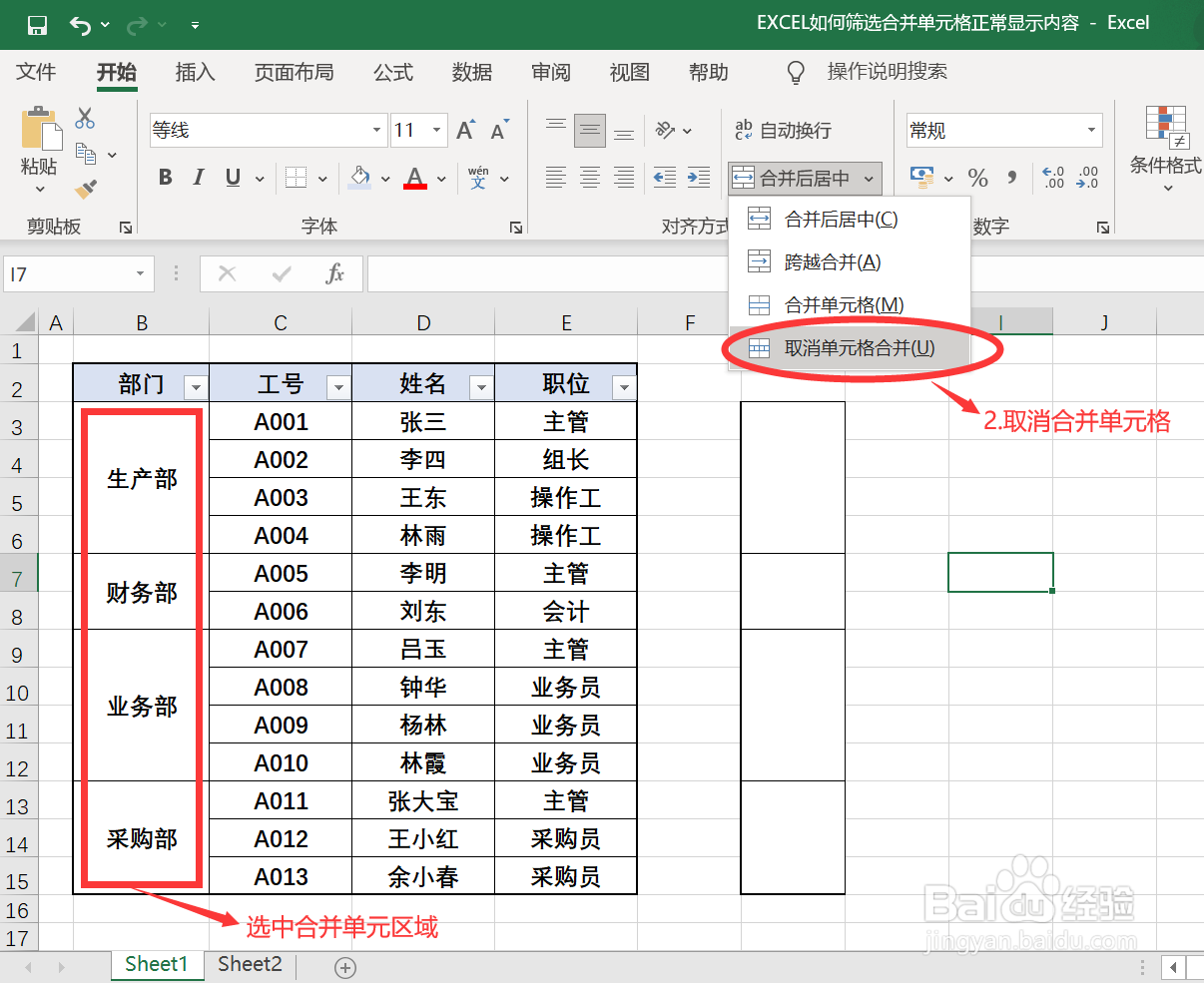
步骤3:鼠标停留在取消合并单元格范围内(即B3:B15),按键盘"CTRL+G"调出“定位条件”功能对话框,选择“空值”点击“确定”。如下图:
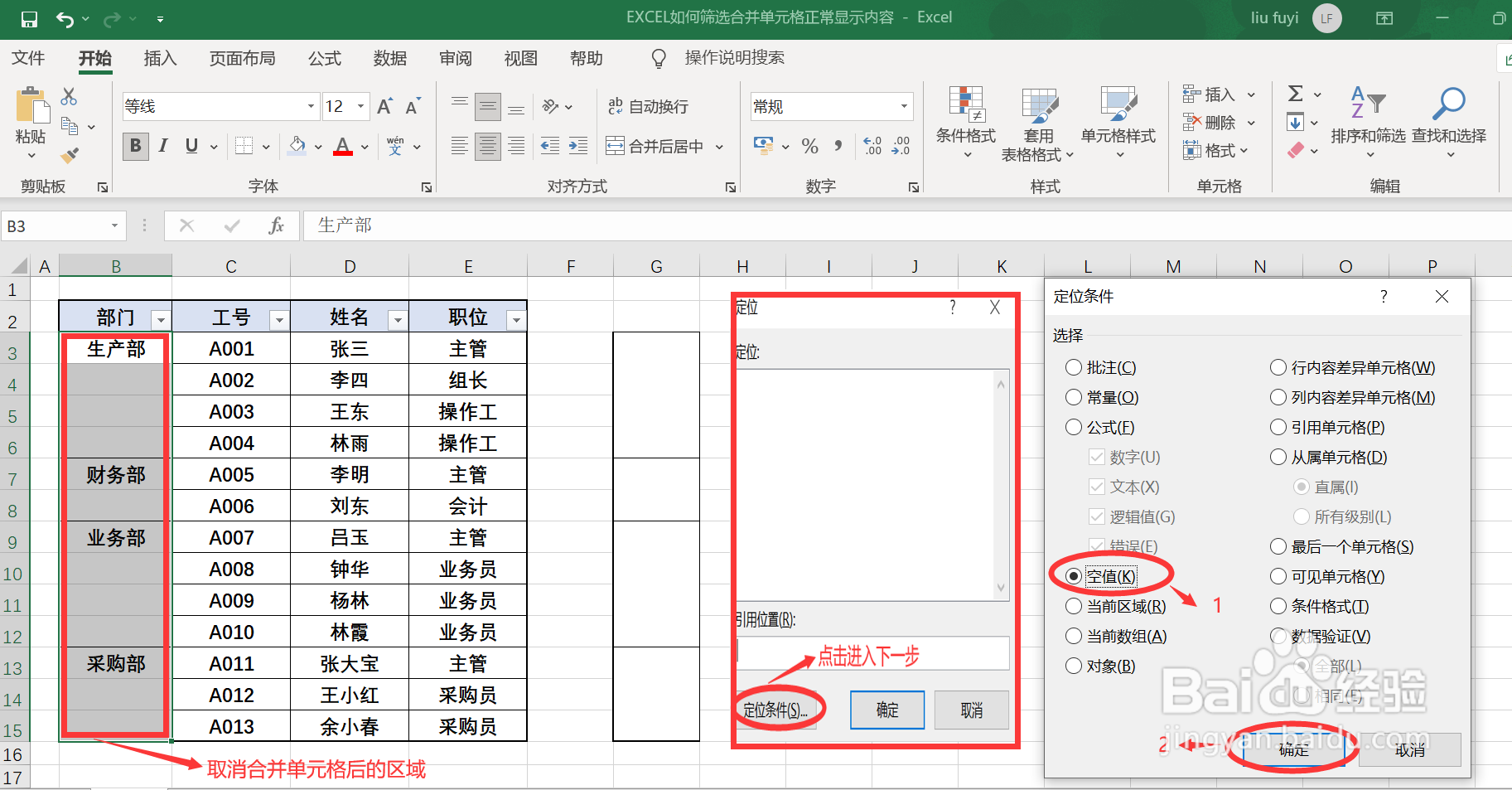
步骤4:当选择“空值”时,鼠标就等于同时选中该区域没有内容的空单元格。此时鼠标不要移动,键盘按“=B3”,接着按“CTRL+ENTER"组合键,公式结果将会填充完所有空单元格。如下图:
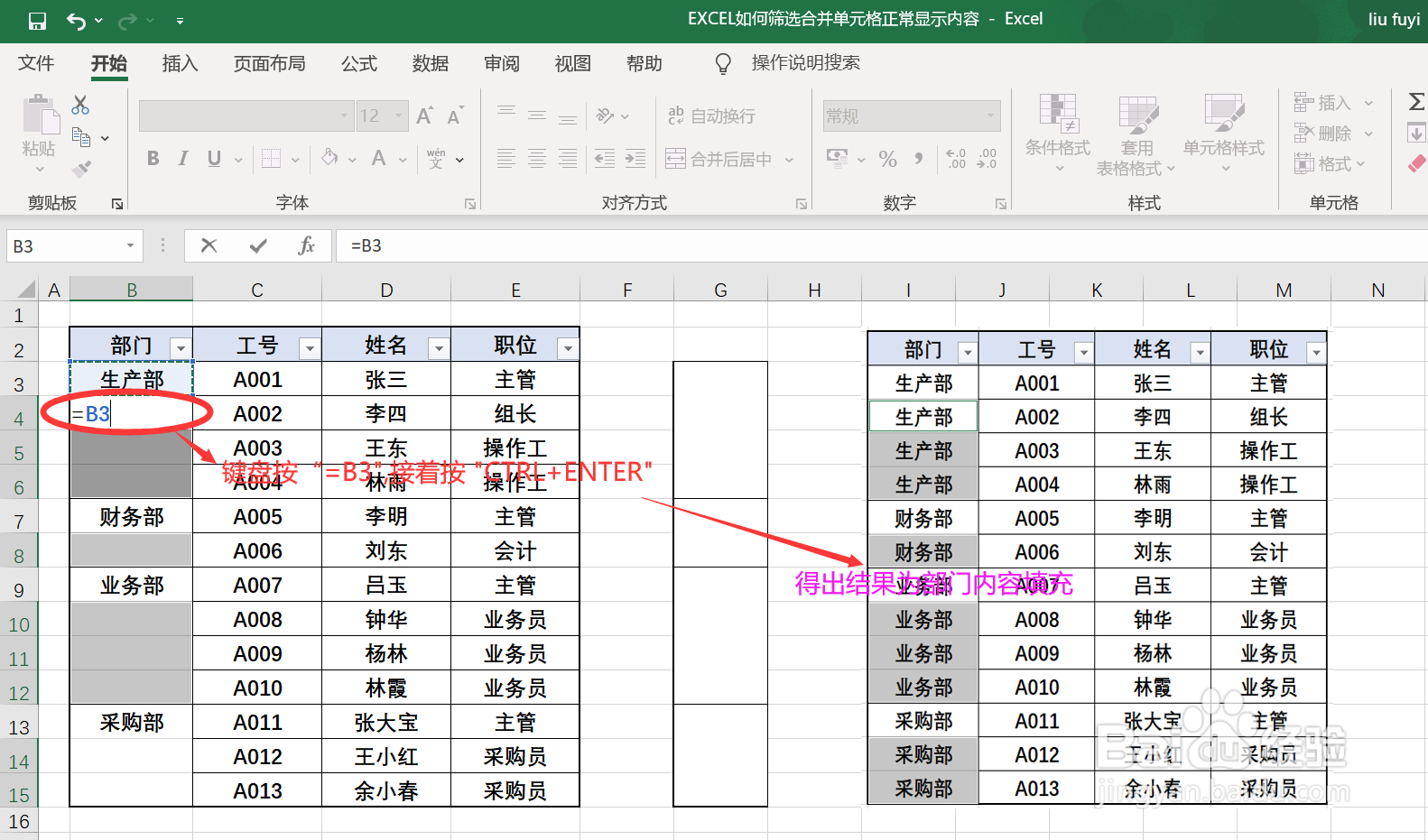
步骤5:鼠标选中之前保留下来的合并单元格区域(即G3:G15),点击 ”格式刷” 将原有的版式刷回B3:B15区域,删除G3辅助列,此时表格框架恢复原始模式,但再次筛选B列内容时,其它列可以显示全部内容。如下图:
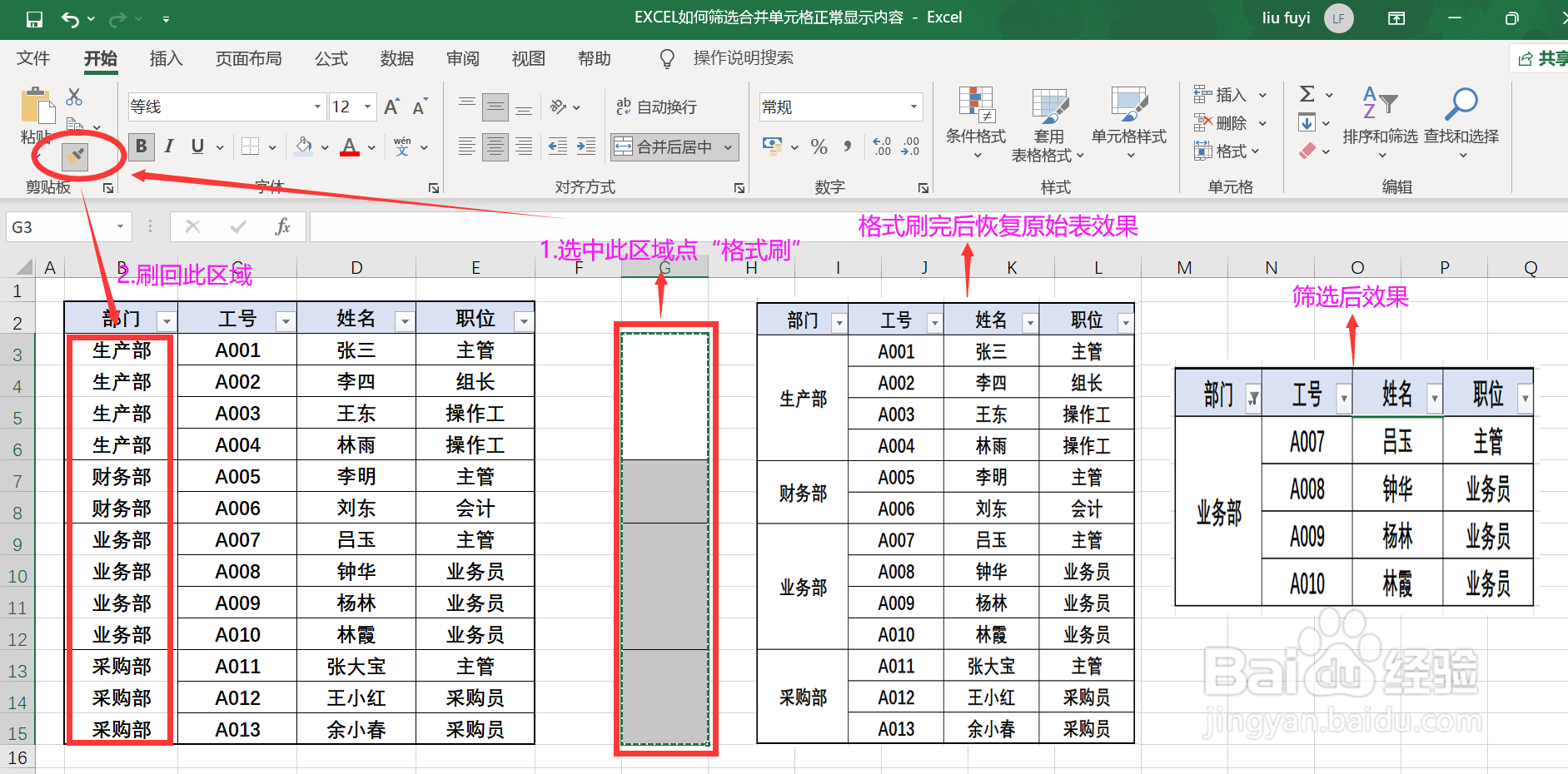 END
END
注意事项
- 注意:当按完“CTRL+ENTER"组合键后,鼠标千万不能移动到其它不相关的单元格再输入”=B3",否则失效。
未经允许不得转载:经验百科 » EXCEL如何筛选合并单元格正常显示内容

 经验百科
经验百科


最新评论
好东西